Настройка модема PCMCIA
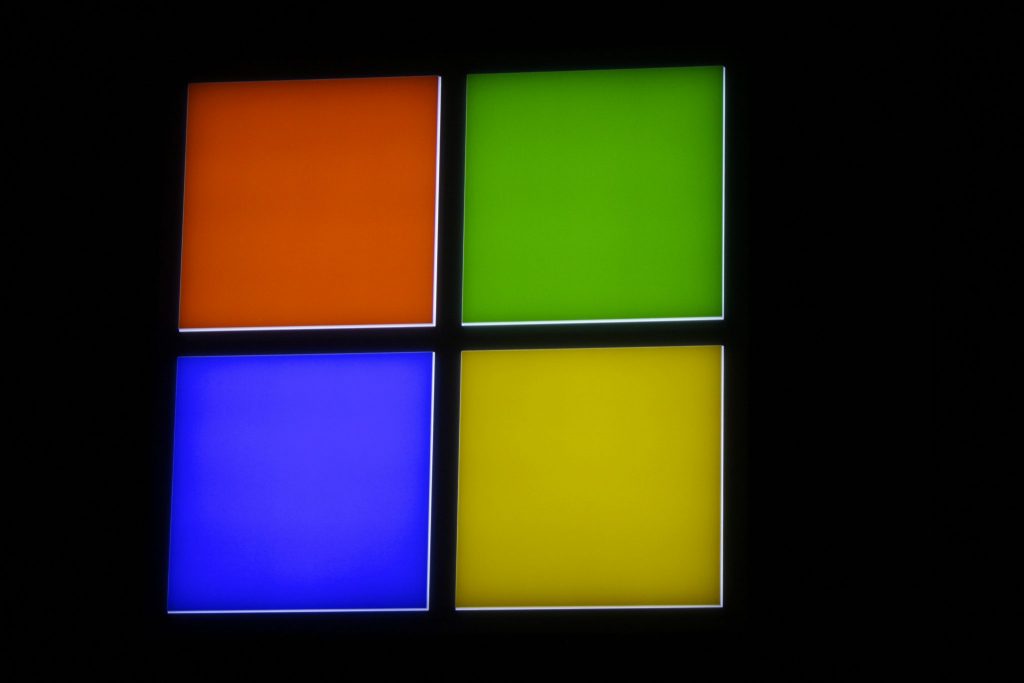
Я использовал модем PCMCIA в течение многих лет в своем старом ноутбуке, но при переходе на новую модель мне потребовалось некоторое время, чтобы настроить мой старый модем под Windows 95B (OSR2), поэтому я документирую его для собственного будущего использования.
(Карты PCMCIA теперь называются PC-картами).
Как обычно, мы начинаем с , запуская -апплет: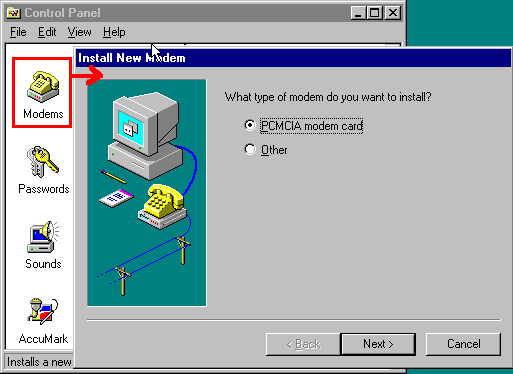
Поскольку у меня не был установлен модем, он запускает диалоговое окно « ».
Я пробовал это раньше: НЕТ другого способа установить / настроить модем PCMCIA, кроме как выбрать здесь « »
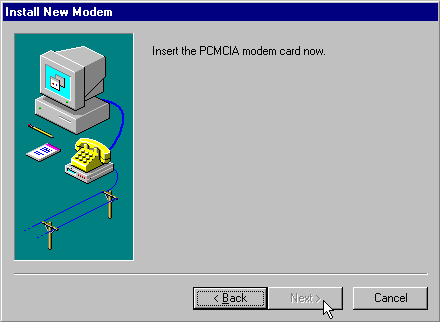 | Система просит вставить косить карту модема. |
 | При вставке моего «Worldport 14.400», он был кратко показан с его правильный тип, но тогда система продолжается установкой «Стандартный тип модема» (который НЕ работает с моим Модем-карта, но подробности по исправлению которые будут позже) |
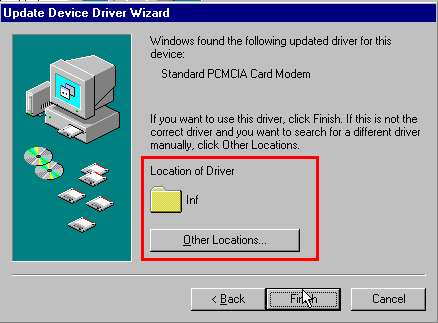 | Система запрашивает местоположение Драйвера/INF-файла. (У меня больше НЕ было дискеты, так как мой модем есть в списке Модемы Windows95, но есть на данный момент НЕТ ВОЗМОЖНОСТИ выбрать/указать правильную модель, так что у меня нет другого выбора, кроме как чтобы продолжить с «Готово»). |
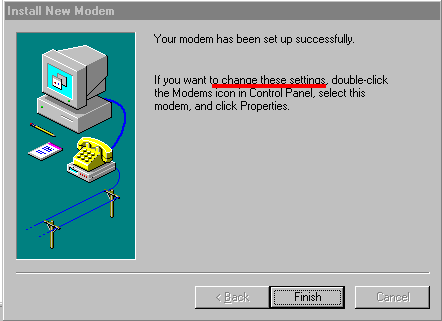 | Последний экран советует мне, что Я могу изменить свои настройки в Модем-апплет, так я и сделал. |
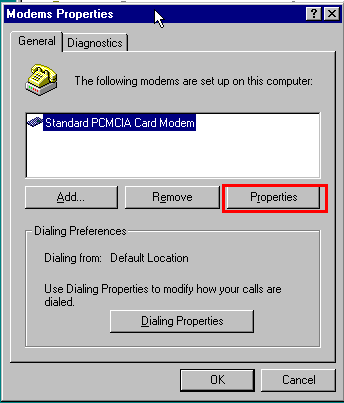 | Модем PCMCIA указан в списке, Выберите, чтобы отобразить . |
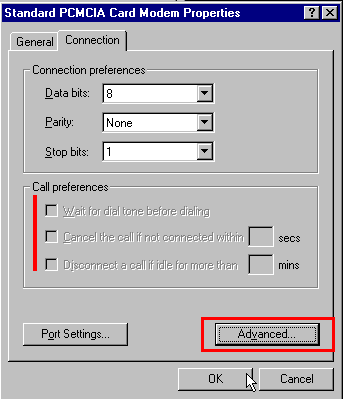 | На вкладке: Я НЕ могу определить свой . Я также проверяю параметры. |
 | Хотя мой модем поддерживает , я не могу активировать/настроить эту функцию. |
Я смог решить свою проблему, используя вкладку: апплета в :
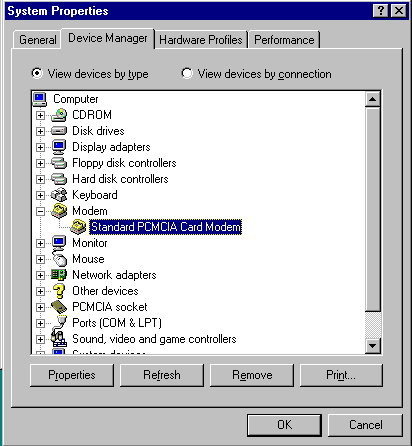 | Выберите здесь модем PCMCIA и отобразите свойства. |
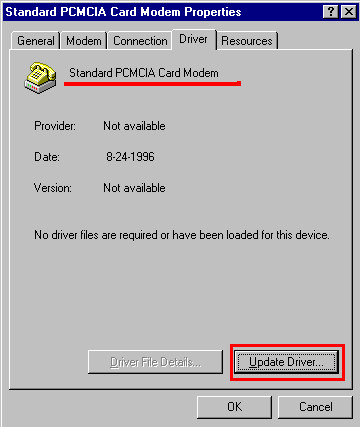 | Вкладка: теперь позволяет для . |
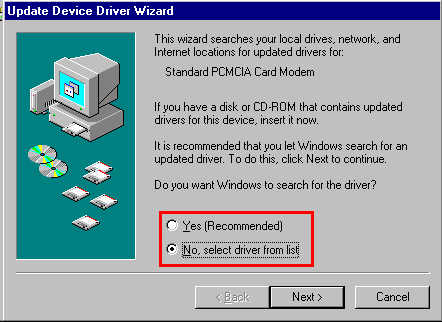 | Я НЕ давал системе искать, но решил выбрать модель сам из списка. |
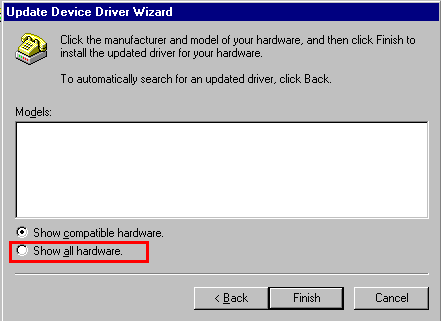 | Список драйверов первый отображается без записи, чтобы получить список всех моделей, выберите опция « » |
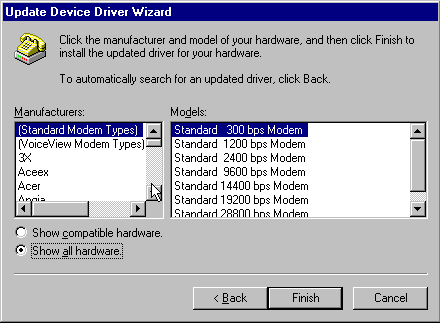 | Список начинается с «Стандартный тип модема», выберите сейчас вашего производителя и Модель. |
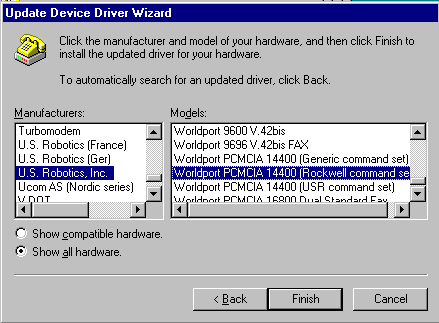 | Вот нашел РАБОЧИЙ драйвер для моего модема PCMCIA, который потом был установлен. (и эти драйвера работают с моей картой) |
Теперь, когда правильный драйвер установлен, давайте вернемся к аплету в , чтобы завершить настройку/настройку:
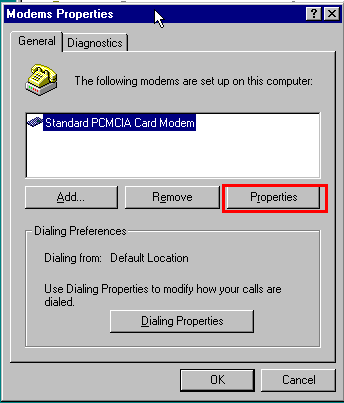 | Модем по-прежнему указан как « », (хотя мы сменили драйвер). Теперь давайте проверим . |
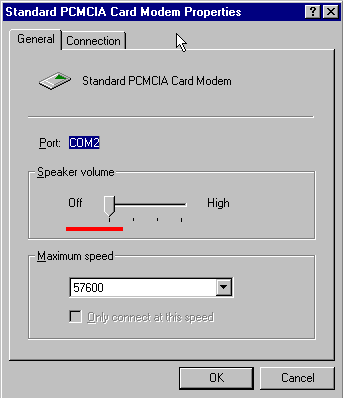 | Вкладка: Общие: Я сам люблю слушать модем, пока есть связь, поэтому я изменить с «Выкл.» на более высокое значение. |
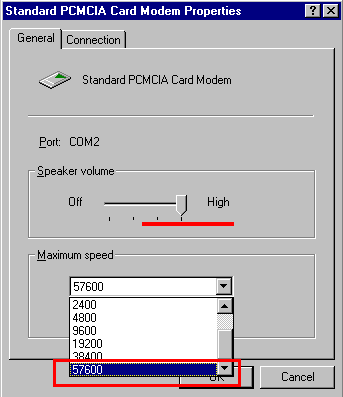 | Также модемы всегда должны быть настроены для Максимально возможной скорости (большинство модемов способны сжимать данные во время передачи, что может результат по передаче Text-файлов на эффективная передача данных в два раза выше, чем скорость модема). |
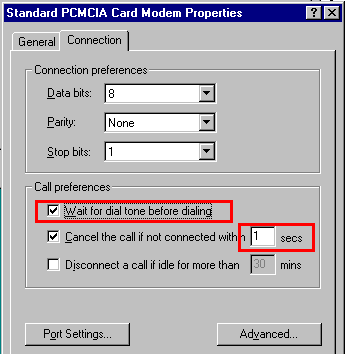 | Вкладка: Соединение Я обычно ставлю галочку «Дождитесь гудка перед набором номера». Значение 1 секунды для «Отменить вызов, если нет соединения» Нужно увеличить, я использую 20 сек.  |
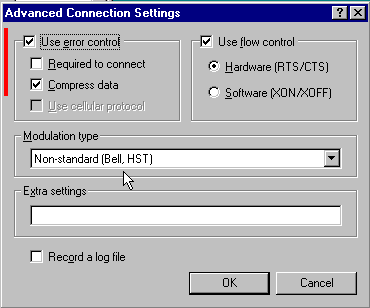 | В параметрах я могу теперь также активируйте « » с « ». |
Теперь мой модем правильно настроен.
| Установить удаленный доступ к сети |